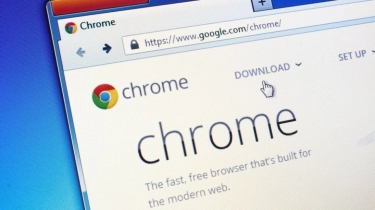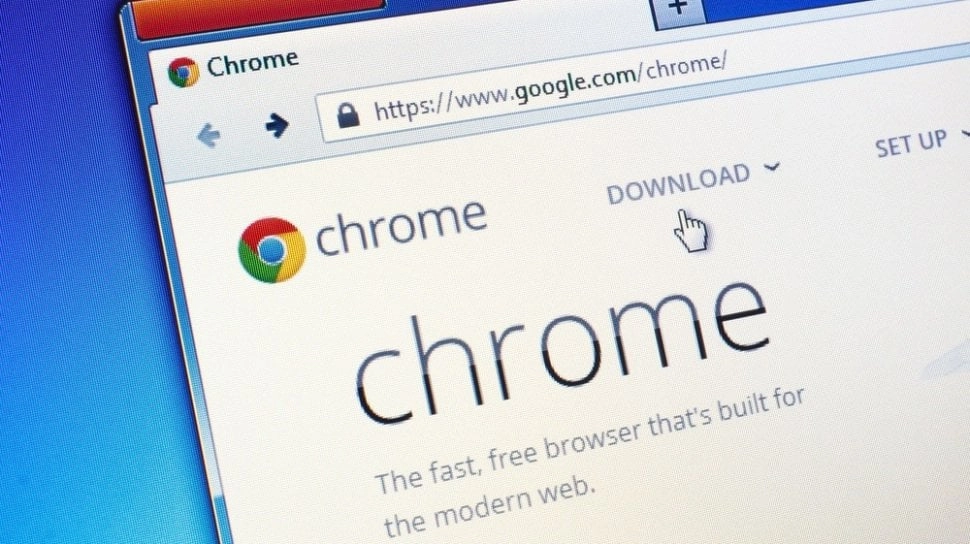
Cara Mengambil Screenshot di Browser Chrome
Mengambil screenshot atau gambar tangkapan layar di Google Chrome akan memungkinkan pengguna menyimpan informasi tertentu.
Ada beberapa cara untuk mengambil screenshot di browser Chrome. Namun, keseluruhan prosesnya mudah dilakukan. Berikut ini cara mengambil screenshot di Google Chrome:
1. Cara menggunakan pintasan keyboard untuk mengambil screenshot di Chrome
Pengguna dapat menggunakan alat tangkapan layar asli yang disediakan setiap sistem operasi. Berikut panduannya:
Pintasan keyboard Windows
Windows membuat pengambilan tangkapan layar menjadi sangat mudah dengan pintasan keyboard. Tekan Windows + Print Screen. Tindakan ini akan menangkap informasi visual dari seluruh layar.
Jika komputer pengguna tidak memiliki tombol Print Screen, pengguna dapat menggunakan Fn + Windows + Spacebar. Namun, kombinasi tombol ini tidak selalu berhasil. Alternatifnya, pengguna bisa menggunakan Windows + Shift + S untuk membuka Snipping Tool dan mengambil tangkapan layar secara manual.
Pintasan keyboard Mac
Mengambil tangkapan layar di Mac sebenarnya sama seperti mengambil screenshot di PC biasa. Hanya saja, ada sedikit perbedaan pada pintasannya karena keyboard Apple berbeda.
- Gunakan Command + Shift + 3 untuk mengambil tangkapan layar seluruh layar.
- Gunakan Command + Shift + 4 pada keyboard untuk membuat kursor menjadi garis bidik. Klik dan seret garis bidik ke area layar mana pun yang ingin pengguna ambil tangkapan layarnya. Saat menyeret klik, pengguna dapat menekan dan menahan bilah Spasi untuk memindahkan pilihan.
- Tekan Shift + Command + 4 + Spasi pada keyboard dan kursor akan menjadi kamera. Klik jendela yang ingin pengguna screenshot dengan ikon kamera.
![Google Chrome. [Shutterstock]](https://media.suara.com/pictures/653x366/2019/11/07/71830-google-chrome.jpg) Google Chrome. [Shutterstock]
Google Chrome. [Shutterstock]Mengambil tangkapan layar di perangkat seluler
Baik pengguna menggunakan Android atau iOS, mengambil tangkapan layar cukup mudah. Di Android, tekan tombol samping dan volume bawah secara bersamaan.
Sementara di iPhone, pengguna cukup menekan tombol samping dan volume atas secara bersamaan.
2. Cara menggunakan ekstensi Chrome untuk mengambil tangkapan layar di Chrome
Cara terakhir untuk mengambil screenshot di Google Chrome dengan mudah adalah dengan menggunakan ekstensi. Ada banyak yang tersedia di Chrome Webstore, salah satunya adalah Awesome Screenshot & Screen Recorder. Begini cara menggunakannya:
- Buka Chrome Web Store.
- Cari ekstensi bernama Awesome Screenshot & Screen Recorder.
- Klik Add to Chrome.
- Pilih Add extension.
- Jalani proses pengaturan. Kemudian, klik tombol Extensions, yang terlihat seperti potongan puzzle.
- Klik tombol Pin di sebelah Awesome Screen Recorder.
- Pilih Awesome Screenshot & Screen Recorder.
- Klik tab Capture di bagian atas ekstensi.
- Di bawah Save image, pilih Cloud hanya jika pengguna masuk ke akun Google. Jika tidak, pilih Local.
- Kemudian pilih jenis screenshot yang ingin diambil.
Itulah yang dapat pengguna lakukan untuk mengambil screenshot di browser Chrome.